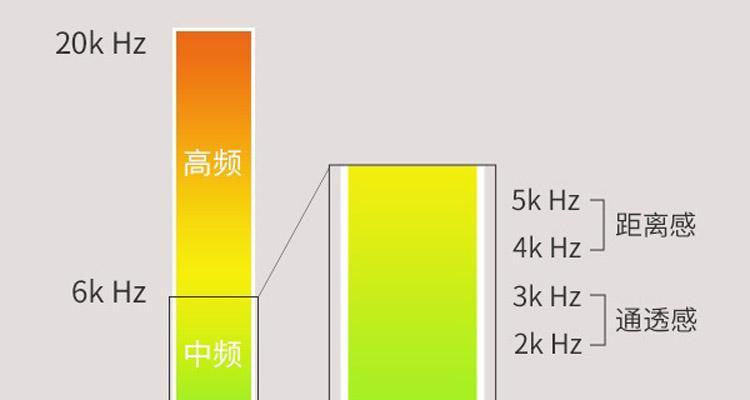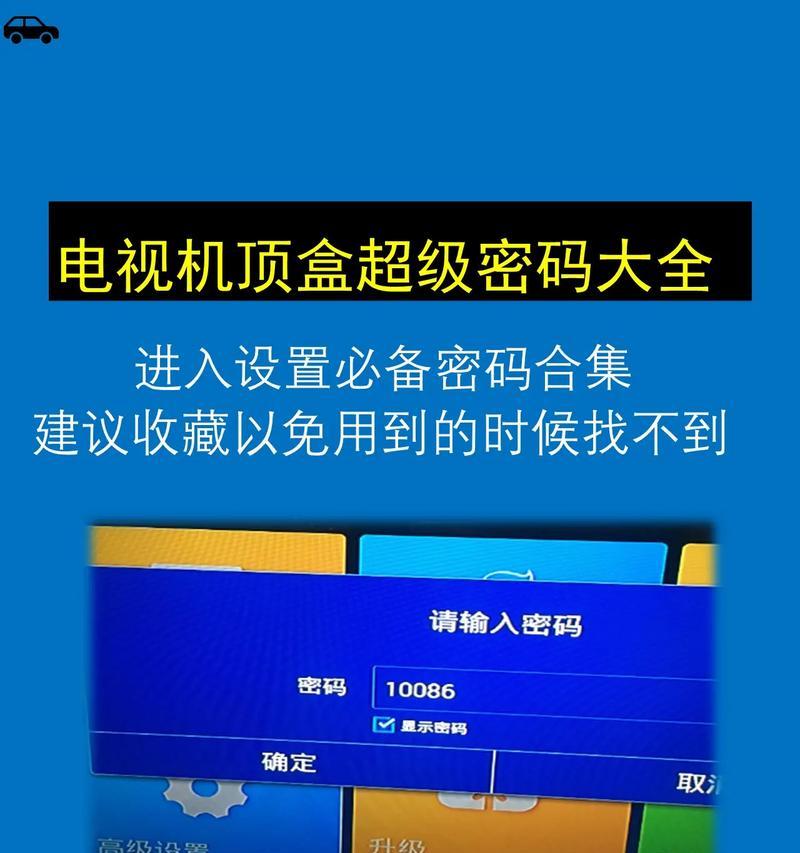在日常使用电脑的过程中,头戴耳机声音变小是用户经常遇到的问题之一。这可能是由于多种原因造成的,例如耳机损坏、插头接触不良、音量设置错误、驱动问题、系统问题等。在开始解决耳机声音变小的问题之前,我们需要从多个角度逐步排查问题的根源,以便找到合适的解决方法。本文将为您提供一个详细的指南,帮助您一步步解决问题。
一、检查耳机硬件状态
我们需要检查耳机本身是否存在物理损坏。请按照以下步骤操作:
1.检查耳机线缆:查看耳机线缆是否有明显的破损或弯曲过度的地方。若有,尝试小心地修复或更换耳机线缆。
2.测试耳机插头:将耳机插头插入其他音频接口,确认问题是否依旧存在。如果声音恢复正常,则可能是原插口接触不良。
3.检查耳机单元:倾听耳机左右声道的声音是否均衡。如果某一侧声音偏小,则可能是耳机单元故障。
二、调整电脑音量设置
若耳机硬件无明显问题,则接下来我们应该检查电脑的音量设置:
1.检查系统音量:确保电脑的音量没有被调至最低水平。同时,检查是否有静音或声音均衡器设置等问题。
2.检查应用音量:在使用特定应用时,检查该应用内部是否有关于音量的设置,如音乐播放器的音量调节、游戏中的声音设置等。
三、更新或回滚音频驱动
音频驱动程序可能因不兼容或过时而引起问题:
1.更新音频驱动:前往设备管理器,找到声卡设备,右键选择“更新驱动程序”。选择自动搜索更新的驱动程序软件,让系统自动查找并安装最新版本。
2.回滚驱动程序:如果更新后问题依旧,您还可以尝试回滚到之前版本的驱动。在设备管理器中选择“属性”,找到“驱动”选项卡,点击“回滚驱动程序”。
四、检查电脑音频设置和系统问题
系统设置不当或系统问题也可能导致耳机声音变小:
1.声音输出设备设置:确保电脑设置中声音输出设备是正确的耳机设备,而不是其他外放设备。
2.系统音频增强设置:某些系统会默认开启音频增强功能,如均衡器或环境声音效果,可能导致声音输出变小。检查并调整这些设置。
3.系统问题排查:如果以上步骤都无法解决问题,则可能需要考虑系统层面的问题。尝试重启电脑或检查是否有系统更新需要安装。
五、使用第三方音频优化软件
有时,使用专业的音频优化软件可以解决一些复杂的问题:
1.检查并修复音频问题:使用如EqualizerAPO等软件来调整和校准音频输出,有时可以提升耳机的声音表现。
2.诊断声音问题:一些软件还具备声音问题诊断功能,可以帮助用户发现潜在的音频问题。
六、寻求专业帮助
如果以上方法都无法解决声音变小的问题,那么可能是耳机或声卡硬件本身问题较大,这时就该考虑寻求专业帮助了:
1.联系制造商客服:联系耳机或电脑制造商的客服,描述问题并咨询解决方案。
2.前往专业维修店:如果保证问题不是软件层面的,则可将设备送去专业维修店进行检查和修理。
通过以上步骤,你或许已经找到解决电脑头戴耳机声音变小的办法。问题排查和修复是一个细致的过程,需要耐心和细致。希望本文的内容能帮助您迅速解决问题,并享受更好的音效体验。
如有更具体的情况或问题,欢迎在评论区提出,我将在进一步了解后给出针对性的建议和解决方案。祝您使用愉快!